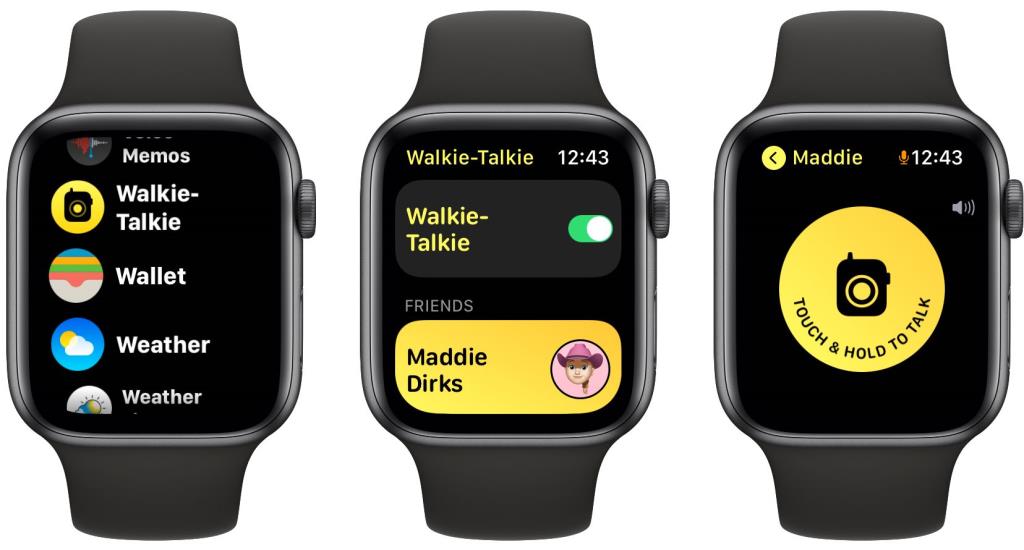Während die Apple Watch definitiv moderne Technologie ist, verfügt das tragbare Gerät über eine Kommunikationsfunktion der alten Schule. Mit der Walkie-Talkie-App können zwei Apple Watch-Träger problemlos miteinander kommunizieren.
Schauen wir uns die Walkie-Takie-App genauer an und erklären, was Sie brauchen und wie Sie sie verwenden können.
Was ist die Walkie-Talkie-App auf der Apple Watch?
Walkie-Talkie funktioniert genau wie das ikonische Kommunikationsgerät, aber mit einem Apple Watch-Twist.
Öffnen Sie die App auf Ihrer Uhr und wählen Sie den Kontakt aus, mit dem Sie kommunizieren möchten. Wenn sie frei sind, können Sie einfach die große Taste auf dem Bildschirm gedrückt halten und über das integrierte Mikrofon mit ihnen sprechen.
Sie hören dich in Echtzeit über den Lautsprecher ihrer Apple Watch und können problemlos antworten. Wie bei echten Walkie-Talkies kann jedoch nur eine Person gleichzeitig sprechen.

Sie möchten die Kommunikationsmethode natürlich nicht für ein langes Gespräch verwenden, aber sie ist großartig, wenn Sie jemanden in einer Menschenmenge oder für einen anderen schnellen Chat suchen müssen.
Um die Walkie-Talkie-App zu verwenden, benötigen Sie und Ihre Freunde eine Apple Watch Series 1 oder höher mit watchOS 5.3 oder höher. Das bedeutet, dass Sie die ursprüngliche Apple Watch nicht verwenden können.
Jeder muss auch FaceTime auf seinem verbundenen iPhone einrichten, damit er Anrufe tätigen und empfangen kann. Walkie-Talkie ist jedoch auch auf jeder Apple Watch mit Family Setup ohne iPhone verfügbar.
Um mehr über diese Funktion zu erfahren, sehen Sie sich an, wie Sie mit der Familieneinrichtung eine Apple Watch ohne iPhone verwenden können .
Wenn Ihr iPhone nicht bei Ihnen ist, steht die Funktion auch über Wi-Fi oder ein Mobilfunksignal zur Verfügung.
Schließlich müssen sich beide Walkie-Talkie-Benutzer in einem Land befinden, in dem Walkie-Talkie unterstützt wird. Eine vollständige Liste der Länder finden Sie auf der Apple-Website .
So verwenden Sie die Walkie-Talkie-App
Öffnen Sie zunächst die Walkie-Talkie- App auf Ihrer Apple Watch.
Sie müssen dann Freunde hinzufügen, mit denen Sie chatten können. Wählen Sie dazu Freunde hinzufügen aus . Ihre Kontaktliste wird angezeigt. Wählen Sie eine Person aus, um eine Einladung an sie zu senden.
Die andere Person muss der Aufnahme in Ihre Kontaktliste zustimmen, indem sie mit einer Benachrichtigung auf ihrer eigenen Apple Watch interagiert. Bis sie das tun, bleibt ihre Karte grau. Bei Annahme wird die Karte gelb.
Wenn Sie bereit sind, ein Gespräch zu beginnen, öffnen Sie die Walkie-Talkie-App auf Ihrer Uhr und wählen Sie den Freund aus, mit dem Sie sprechen möchten. Berühren und halten Sie dann die große Touch & Hold to Talk- Taste auf dem Bildschirm und sagen Sie Ihre Nachricht.
Wenn Sie die Taste loslassen, sollte die andere Person die Nachricht auf ihrer eigenen Uhr hören.
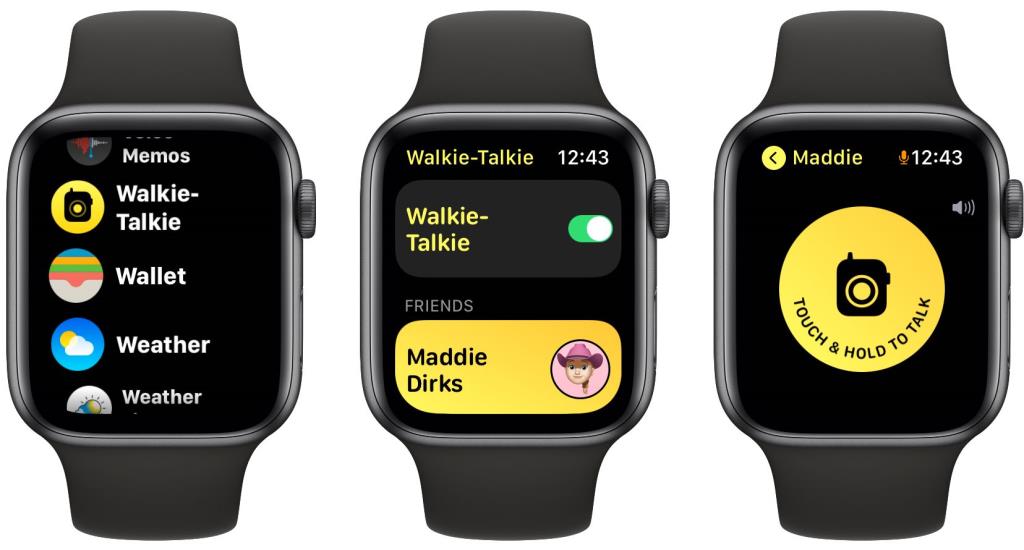
Die andere Person kann antworten, indem sie dieselbe Taste auf dem Bildschirm ihrer Uhr drückt. Verwenden Sie die Digital Crown, um die Lautstärke der Nachricht während der Wiedergabe zu ändern.
Um sicherzustellen, dass Sie immer fit und gesprächsbereit sind, finden Sie hier einige großartige Möglichkeiten, die Akkulaufzeit Ihrer Apple Watch zu verlängern .
Da Sie manchmal nicht auf Walkie-Talkie verfügbar sein möchten, können Sie die Funktion einfach deaktivieren. Der einfachste Weg, dies zu tun, besteht darin , das Kontrollzentrum zu öffnen , was Sie tun können, indem Sie vom Zifferblatt nach oben wischen. Tippen Sie dann auf das Walkie-Talkie-Symbol , um es zu deaktivieren.

Tippen Sie einfach erneut auf das Symbol, um die Funktion wieder einzuschalten.
Wenn Sie jemals eine Person als kontaktbereiten Freund entfernen möchten , streichen Sie einfach auf ihrer Kontaktkarte in der Apple Watch-App nach links und wählen Sie die X- Schaltfläche, um sie zu löschen.
Sie können dies auch in der begleitenden Watch- App auf Ihrem iPhone tun . Vom My Watch Registerkarte wählen Walkie-Talkie . Wählen Sie Bearbeiten und verwenden Sie dann die Minustaste ( - ), um einen Kontakt zu entfernen.
Bleiben Sie in Kontakt mit der Walkie-Talkie-App auf der Apple Watch
Wie Sie sehen, ist die Walkie-Talkie-App eine großartige Möglichkeit, um problemlos mit anderen Apple Watch-Besitzern in Kontakt zu bleiben.
Aber eine Apple Watch kann Ihnen viel mehr helfen, als mit Freunden und Familie in Kontakt zu bleiben. Nutzen Sie die Vorteile einer Apple WAtch voll aus, indem Sie Ihre tägliche Fitness und sogar Ihre Schlafgewohnheiten verfolgen.